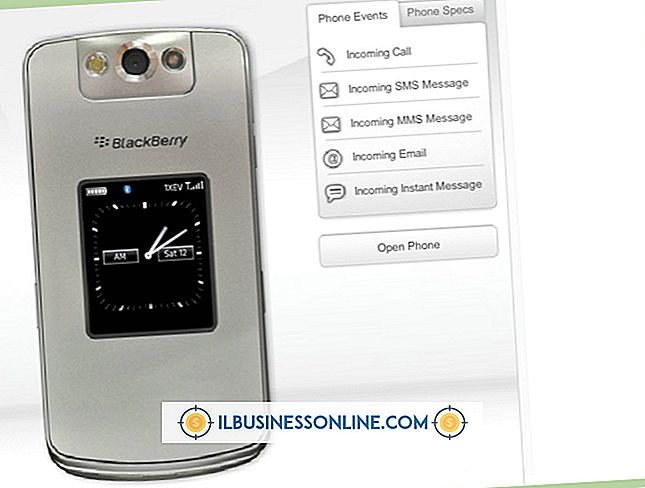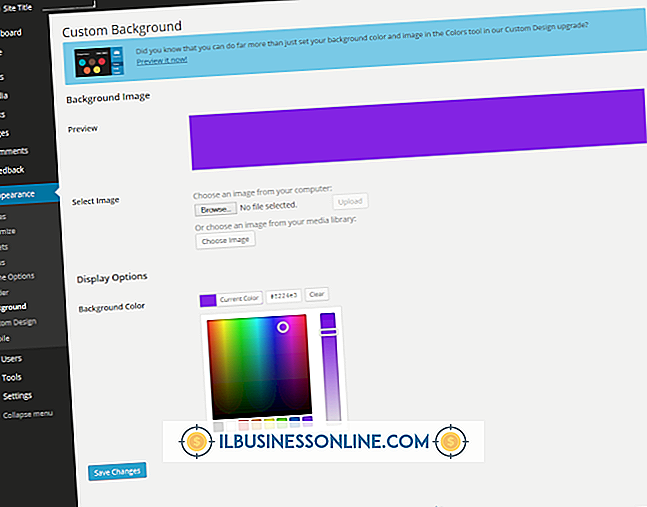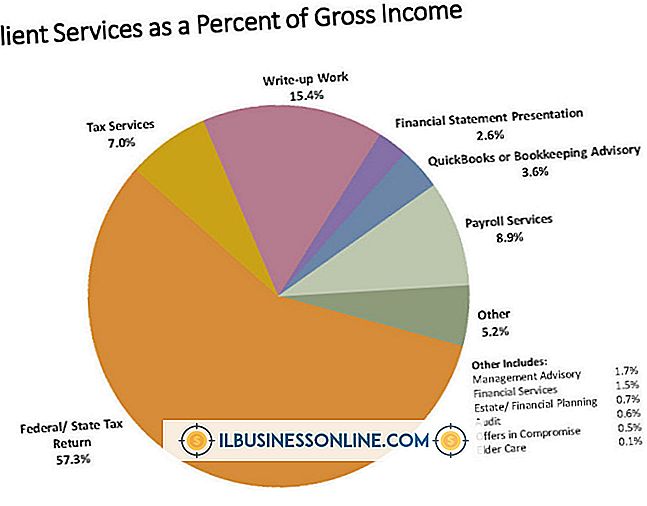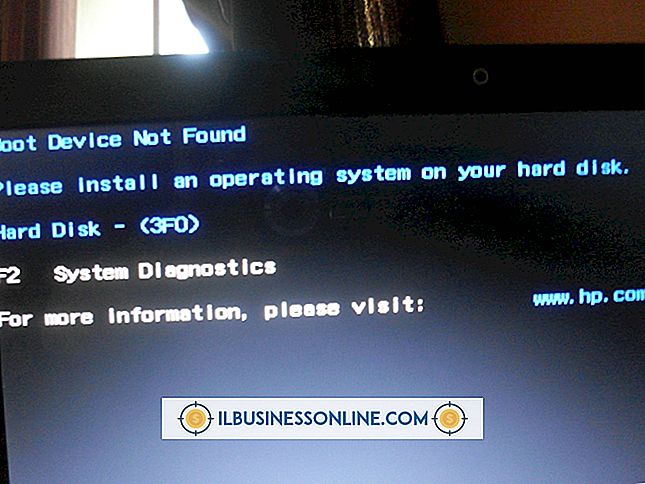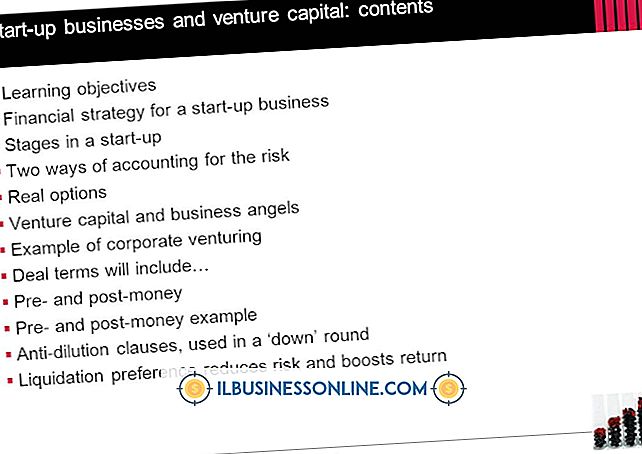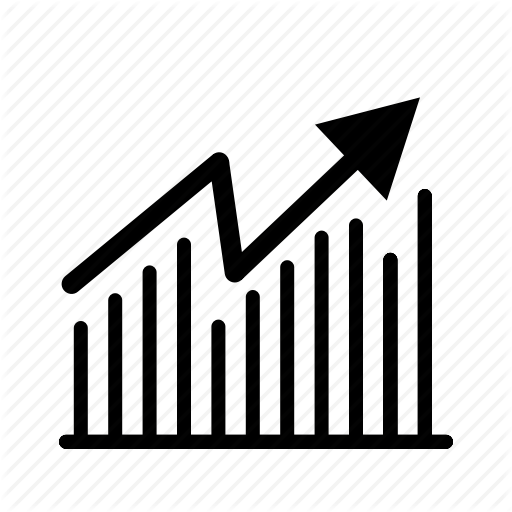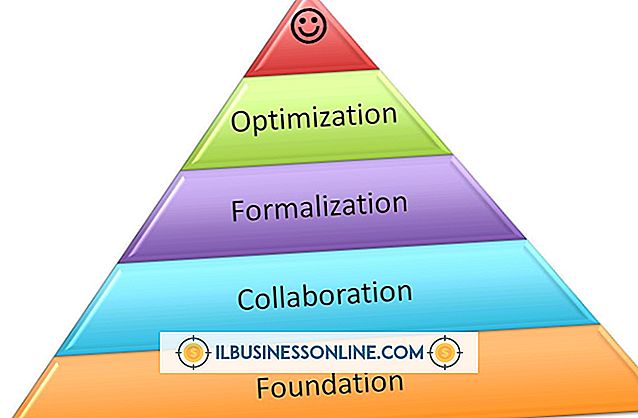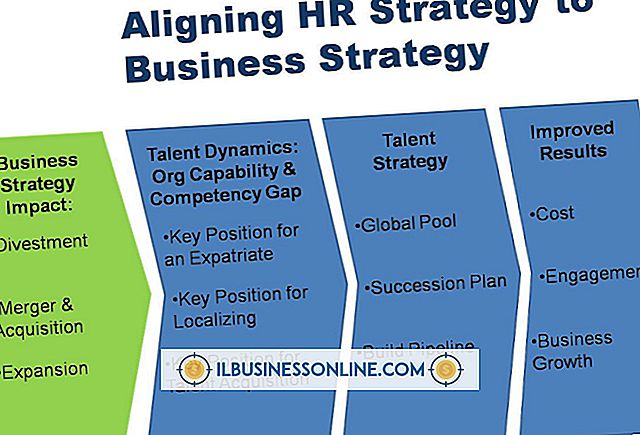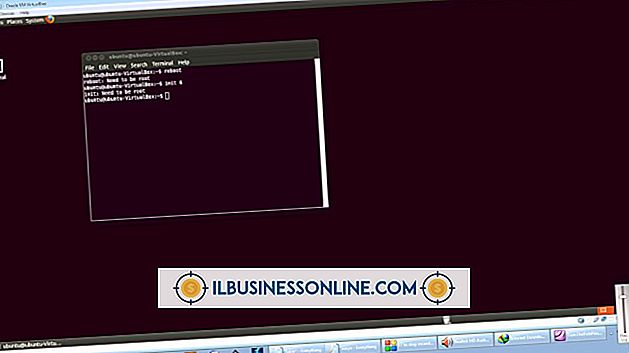วิธีใช้ Excel เพื่อคำนวณต้นทุนที่เพิ่มขึ้นและรายได้ที่เพิ่มขึ้น

Microsoft Excel เป็นเครื่องมือที่ทรงพลังสำหรับธุรกิจขนาดใหญ่และขนาดเล็ก มันถูกใช้เพื่อทำการคำนวณจัดเก็บและรวบรวมข้อมูลและสร้างกราฟตามข้อมูลนั้น สูตรที่หลากหลายมีอยู่ใน Excel เพื่อจัดการงานตั้งแต่การเพิ่มขั้นพื้นฐานไปจนถึงการบัญชีและการคำนวณขั้นสูงซึ่งทั้งหมดนี้จะเป็นประโยชน์ในการดำเนินงานประจำวันของธุรกิจขนาดเล็กของคุณ
ตั้งค่าโครงร่างพื้นฐานสำหรับต้นทุน
1
คลิกขวาที่แท็บที่ใช้งานอยู่ที่ด้านล่างของหน้าต่างแอปพลิเคชัน Excel โดยส่วนใหญ่จะมีชื่อว่า "Sheet1" และคลิก "เปลี่ยนชื่อ" ตั้งชื่อแท็บนี้ "ต้นทุน"
2
เริ่มต้นในเซลล์ B1 ทำงานทางด้านขวาและแทรกส่วนเพิ่มตามที่คุณต้องการ ตัวอย่างเช่นหากคุณต้องการดูค่าที่เพิ่มขึ้น 5 ถึง 20 ให้แทรก "5" ในเซลล์ B1, "10" ในเซลล์ C1, "15" ใน D1 และ "20" ใน E1
3
เริ่มต้นในเซลล์ A2 ทำงานลงและแทรกค่าใช้จ่ายต่างๆสำหรับโครงการ ตัวอย่างเช่นหากต้นทุนคือ 2, 20 และ 30 ให้แทรก "2" ในเซลล์ A2, "20" ในเซลล์ A3 และ "30" ในเซลล์ A4
ตั้งค่าโครงร่างพื้นฐานสำหรับรายได้
1
คลิกขวาที่แท็บที่สองที่ด้านล่างของหน้าชื่อ "Sheet2" ส่วนใหญ่แล้วเลือก "เปลี่ยนชื่อ" ตั้งชื่อแท็บนี้ว่า "Revenue"
2
เริ่มต้นในเซลล์ B1 ทำงานทางด้านขวาและแทรกส่วนเพิ่มตามที่คุณต้องการ ตัวอย่างเช่นหากคุณต้องการดูค่าที่เพิ่มขึ้น 5 ถึง 20 ให้แทรก "5" ในเซลล์ B1, "10" ในเซลล์ C1, "15" ในเซลล์ D1 และ "20" ในเซลล์ E1
3
เริ่มต้นในเซลล์ A2 ทำงานลงและใส่รายได้ต่าง ๆ สำหรับโครงการ ตัวอย่างเช่นหากรายได้คือ 2, 20 และ 30 ให้แทรก "2" ในเซลล์ A2, "20" ในเซลล์ A3 และ "30" ในเซลล์ A4
สร้างสมการ
1
บนแผ่นต้นทุนเริ่มต้นที่จุดตัดแรกของต้นทุนและเพิ่มขึ้น สิ่งนี้ควรอยู่ในเซลล์ B2 พิมพ์ "= A2 * B1" (ไม่ต้องใส่เครื่องหมายอัญประกาศ) และ Excel จะทำการคำนวณที่จำเป็น
2
คลิกที่เซลล์ "B2" เพื่อให้มีการเน้น
3
คลิกที่กล่องดำเล็ก ๆ ที่ด้านล่างขวาของเซลล์แล้วลากไปทางขวาเพื่อดูค่าใช้จ่ายให้มากที่สุดเท่าที่มีอยู่
4
ทำซ้ำสำหรับทุกแถว (A3, A4 และอื่น ๆ ) จนกว่าคุณจะทำแผ่นงานเสร็จ
5
ทำซ้ำขั้นตอนข้างต้นสำหรับแผ่นรายได้ด้วย